 bios第一启动项
bios第一启动项
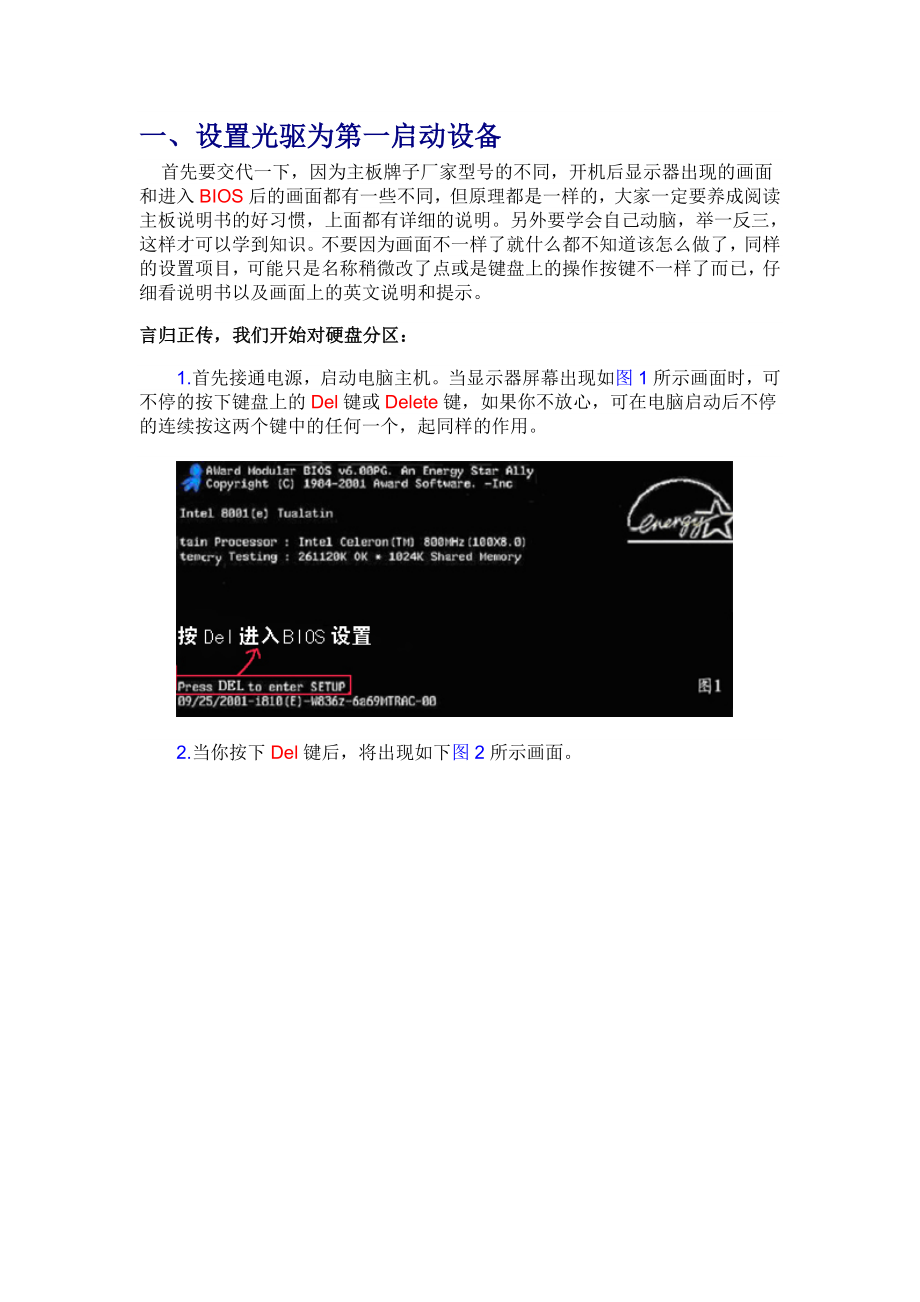


《bios第一启动项》由会员分享,可在线阅读,更多相关《bios第一启动项(6页珍藏版)》请在装配图网上搜索。
1、一、设置光驱为第一启动设备 首先要交代一下,因为主板牌子厂家型号的不同,开机后显示器出现的画面和进入BIOS后的画面都有一些不同,但原理都是一样的,大家一定要养成阅读主板说明书的好习惯,上面都有详细的说明。另外要学会自己动脑,举一反三,这样才可以学到知识。不要因为画面不一样了就什么都不知道该怎么做了,同样的设置项目,可能只是名称稍微改了点或是键盘上的操作按键不一样了而已,仔细看说明书以及画面上的英文说明和提示。言归正传,我们开始对硬盘分区: 1.首先接通电源,启动电脑主机。当显示器屏幕出现如图1所示画面时,可不停的按下键盘上的Del键或Delete键,如果你不放心,可在电脑启动后不停的连续按这
2、两个键中的任何一个,起同样的作用。2.当你按下Del键后,将出现如下图2所示画面。(图2中每一项所对应的功能在这我就不多说了,大家看各自主板说明书就明白了,一定要养成看说明书的好习惯!)当我们进入到图2画面后,可用键盘上的这四个方向键来移动光标。在这里我们将光标移动到Advanced BIOS Features选项上,表示选中该项,如下图3所示:然后按Enter回车键,即进入该选项设置,如下图4所示:我们可以看到上面有3个:First (Second、Third)Boot Device,分别表示第一、第二、第三启动设备,我们现在要做的就是用键盘上的箭头键将光标移动到 First Boot De
3、vice选项上,这时的光标是闪烁在该选项后面的 内的,表示该方框内的内容是可以修改的。(其中有floppy(表示软驱)、CDROM或DVDROM(表示光驱,如果你配的是DVD光驱那显示就是DVD,以此类推)、HDD-0或Hard Disk(都表示硬盘,前一个表示第一块硬盘,如果你装了不止一块硬盘的话)等等。) 我们直接按Enter回车键来选择,按下回车键后将出现如下图5所示:这时我们用键盘上的箭头键上下移动来选择,这时我们将光标移动到CDROM,表示我们选择光驱作为第一移动设备 ,然后直接按Enter回车键确定完成设置。同理我们可以把(Second、Third)Boot Device,第二启动
4、设备设置成硬盘,第三启动设备可以不用管。 这里要说明一下,以后只要是你要想进入dos状态下或用光盘来启动电脑或通过光盘安装,都必须把第一启动设备设置成CDROM光驱。 设置完成后,可以直接按键盘上的F10键,然后选择Y来保存设置并退出。或者连续按Esc键一直返回到图1的画面,然后将光标移动到选中Save&Exit Setup(保存设置并退出),然后按Y。 到此,硬盘前的第一步全部完成了!下面列举一个华硕主板开机后的BIOS画面,它和图1画面稍有不同,希望大家举一反三,培养自我学习钻研的精神。免得你看了上面的BIOS界面,遇到稍微不一样的你就又什么都不会了!用箭头键向右移动到Boot,如下图所示:默认这个时候是选中第一项Boot Device Priority,这时可以直接按回车键进入该选项设置启动设备顺序。如下图所示:同理,将第一启动设备设置成CDROM。然后按F10保存退出。总结一下:一般启动项的设置都是在Boot里面,大家注意一下就好,懂英文的朋友理解掌握起来就更容易了;其次一般Enter回车键是用来确认修改设置的,Esc键一般用来返回上一级菜单的,而选择键有的是方向键,有的是翻页键,大家知道了方法,可以根据不同BIOS画面上的提示去操作或是尝试;所有设置完成后,可以按F10键直接保存退出
- 温馨提示:
1: 本站所有资源如无特殊说明,都需要本地电脑安装OFFICE2007和PDF阅读器。图纸软件为CAD,CAXA,PROE,UG,SolidWorks等.压缩文件请下载最新的WinRAR软件解压。
2: 本站的文档不包含任何第三方提供的附件图纸等,如果需要附件,请联系上传者。文件的所有权益归上传用户所有。
3.本站RAR压缩包中若带图纸,网页内容里面会有图纸预览,若没有图纸预览就没有图纸。
4. 未经权益所有人同意不得将文件中的内容挪作商业或盈利用途。
5. 装配图网仅提供信息存储空间,仅对用户上传内容的表现方式做保护处理,对用户上传分享的文档内容本身不做任何修改或编辑,并不能对任何下载内容负责。
6. 下载文件中如有侵权或不适当内容,请与我们联系,我们立即纠正。
7. 本站不保证下载资源的准确性、安全性和完整性, 同时也不承担用户因使用这些下载资源对自己和他人造成任何形式的伤害或损失。
